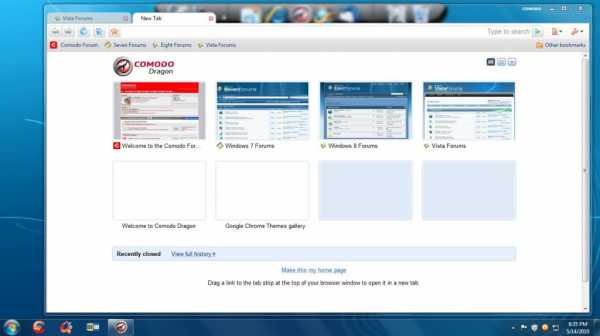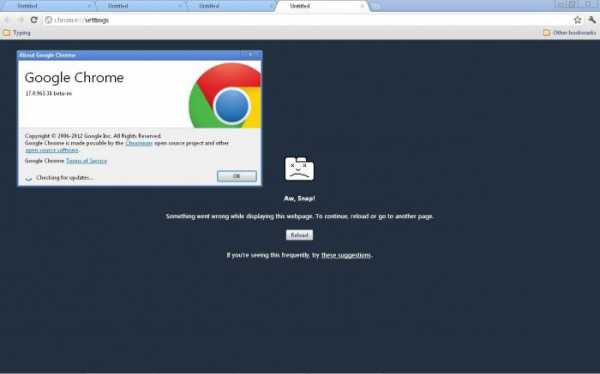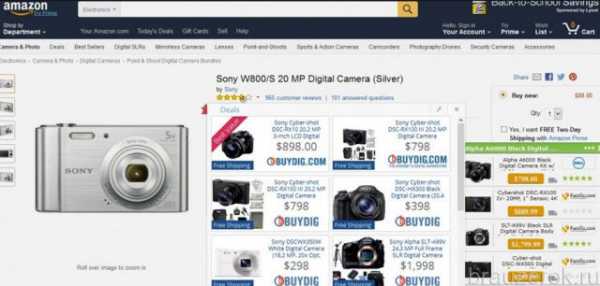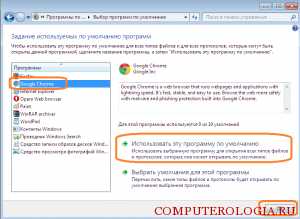|
|
|
|
 Far Far |
 WinNavigator WinNavigator |
 Frigate Frigate |
 Norton
Commander Norton
Commander |
 WinNC WinNC |
 Dos
Navigator Dos
Navigator |
 Servant
Salamander Servant
Salamander |
 Turbo
Browser Turbo
Browser |
|
|
 Winamp,
Skins, Plugins Winamp,
Skins, Plugins |
 Необходимые
Утилиты Необходимые
Утилиты |
 Текстовые
редакторы Текстовые
редакторы |
 Юмор Юмор |
|
|
|
File managers and best utilites |
Как отключить обновления Google Chrome. Обновление гугл хром браузера
Как отключить обновления Google Chrome
02.02.2017  windows | программы
Установленный на компьютере браузер Google Chrome автоматически регулярно проверяет и загружает обновления в случае их наличия. Это положительный фактор, однако в некоторых случаях (например, очень ограниченный трафик), пользователю может потребоваться отключить автоматические обновления Google Chrome и, если ранее в параметрах браузера была предусмотрена такая опция, то в последних версиях — уже нет.
В этой инструкции — способы отключить обновления Google Chrome в Windows 10, 8 и Windows 7 разными способами: первым мы можем полностью отключить обновления Chrome, вторым — сделать так, чтобы браузер не выполнял поиск (и соответственно установку) обновлений автоматически, но мог установить их, когда вам потребуется. Возможно, заинтересует: Лучший браузер для Windows.
Полностью отключаем обновления браузера Google Chrome
Первый способ — самый простой для начинающего пользователя и полностью блокирует возможность обновления Google Chrome до того момента, когда вы отмените сделанные изменения.
Шаги по отключению обновлений данным способом будут следующими
- Зайдите в папку с браузером Google Chrome — C:\ Program Files (x86)\ Google\ (или C:\ Program Files\ Google\ )
- Переименуйте находящуюся внутри папку Update во что-либо другое, например, в Update.old
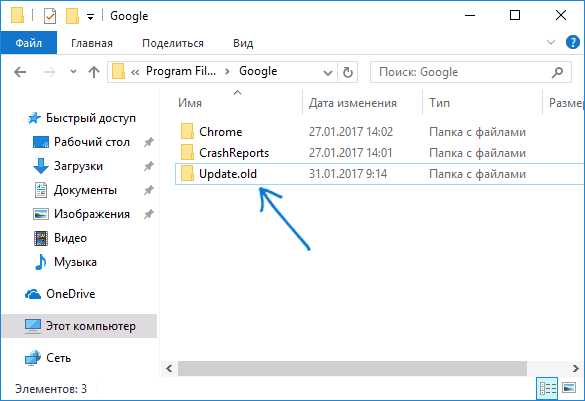
На этом все действия завершены — обновления не смогут установиться ни автоматически, ни вручную, даже если вы зайдите в «Справка» — «О браузере Google Chrome» (это будет отображаться как ошибка о невозможности проверить наличие обновлений).
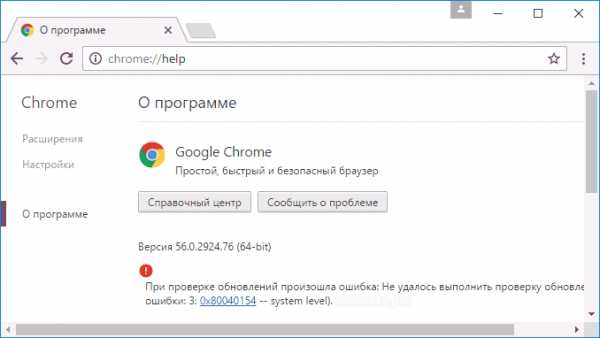
После выполнения этого действия рекомендую также зайти в планировщик заданий (начните набирать в поиске на панели задач Windows 10 или в меню пуск Windows 7 «планировщик заданий), после чего отключить наличествующие там задания GoogleUpdate, как на скриншоте ниже.
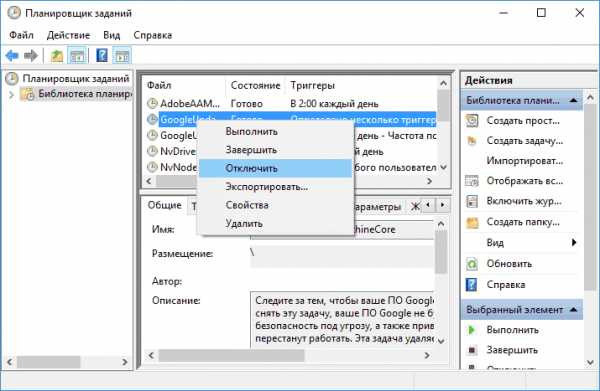
Автор рекомендует прочесть:
Отключение автоматических обновлений Google Chrome с помощью редактора реестра или gpedit.msc
Второй способ настройки обновлений Google Chrome официальный и сложнее, описан на странице https://support.google.com/chrome/a/answer/6350036, я лишь изложу его более понятным образом для рядового русскоязычного пользователя.
Отключить обновления Google Chrome в данном способе можно с помощью редактора локальной групповой политики (доступно только для Windows 7, 8 и Windows 10 профессиональная и выше) или с помощью редактора реестра (доступно и для других редакций ОС).
Отключение обновлений с помощью редактора локальной групповой политики будет состоять из следующих шагов:
- Перейдите на указанную выше страницу на сайте Google и загрузите архив с шаблонами политик в формате ADMX в разделе «Obtaining the Administrative Template» (второй пункт — download the Administrate Template in ADMX).
- Распакуйте этот архив и скопируйте содержимое папки GoogleUpdateAdmx (не саму папку) в папку C:\Windows\PolicyDefinitions\
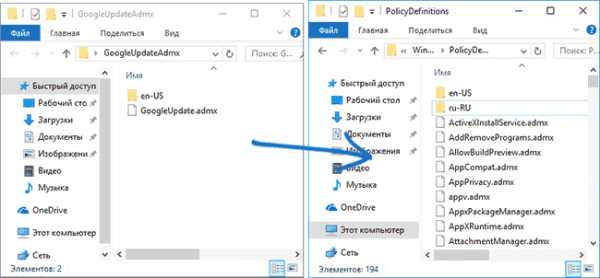
- Запустите редактор локальной групповой политики, для этого нажмите клавиши Win+R на клавиатуре и введите gpedit.msc
- Зайдите в раздел Конфигурация компьютера — Административные шаблоны — Google — Google Update — Applications — Google Chrome
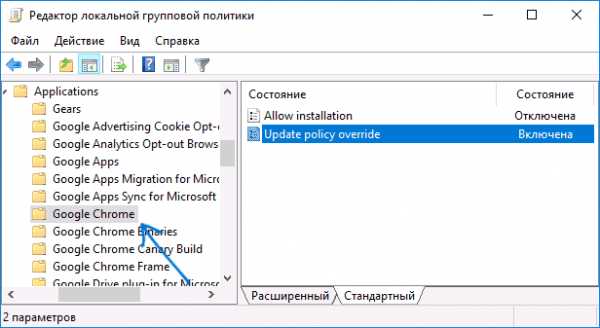
- Дважды кликните по параметру Allow installation, установите его в значение «Отключено» (если этого не сделать, то обновления все-таки можно будет установить в «О браузере»), примените настройки.
- Дважды кликните по параметру Update Policy Override, задайте для него «Включено», а в поле Policy установите «Updates disabled» (или, если вы хотите продолжить получать обновления при ручной проверке в «О браузере», установите значение «Manual updates only»). Подтвердите изменения.
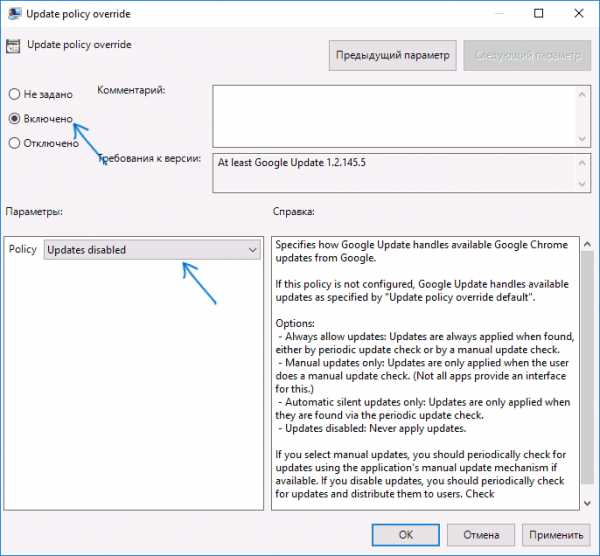
Готово, после этого обновления не будут устанавливаться. Дополнительно рекомендую убрать задания «GoogleUpdate» из планировщика заданий, как это описывалось в первом способе.
Если редактор локальной групповой политики не доступен в вашей редакции системы, то отключить обновления Google Chrome можно с помощью редактора реестра следующим образом:
- Запустите редактор реестра, для чего нажмите клавиши Win+R и введите regedit а затем нажмите Enter.
- В редакторе реестра перейдите к разделу HKEY_LOCAL_MACHINE\ SOFTWARE\ Policies, создайте внутри этого раздела (кликнув по Policies правой кнопкой мыши) подраздел Google, а внутри него — Update.
- Внутри этого раздела создайте следующие параметры DWORD со следующими значениями (ниже скриншота все имена параметров приведены в виде текста):
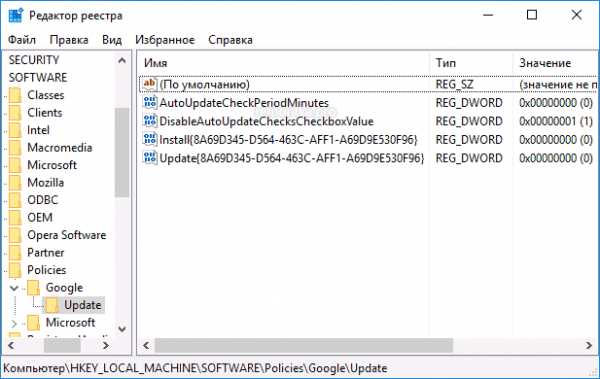
- AutoUpdateCheckPeriodMinutes — значение 0
- DisableAutoUpdateChecksCheckboxValue — 1
- Install{8A69D345-D564-463C-AFF1-A69D9E530F96} — 0
- Update{8A69D345-D564-463C-AFF1-A69D9E530F96} — 0
- Если у вас 64-разрядная система, проделайте пункты 2-7 в разделе HKEY_LOCAL_MACHINE\ SOFTWARE\ WOW6432Node\ Policies
На этом можно закрыть редактор реестра и заодно удалить задания GoogleUpdate из планировщика заданий Windows. В дальнейшем обновления Chrome не должны будут устанавливаться, если только вы не отмените все сделанные вами изменения.
А вдруг и это будет интересно:
Обновление браузера google chrome - Всё о компьютерах
Как обновить Гугл Хром до последней версии
Приветствуем вас, дорогие читатели!Сегодня я расскажу вам, как обновить Гугл Хром бесплатно в несколько простых шагов. Но сначала несколько слов о том, чего нельзя делать категорически.
- Никогда не кликайте по баннерам на «левых» сайтах. которые сообщают вам, что с вашим браузером что-то не так.
- Никогда не отправляйте смс и не вводите свой номер. Обновление всегда бесплатное!
- Никогда не открывайте архив. если вы все-таки умудрились его скачать где-то! Официальная версия устанавливается без распаковки.
Если вы будете следовать этим простым советам, вы никогда не нарветесь на мошенников и интернет-развод! Теперь предлагаю перейти к инструкции.
Инструкция
Чтобы обновить Гугл Хром до последней версии, воспользуйтесь моей инструкцией.
- Запустите браузер.
- Нажмите значок настроек в правом верхнем углу экрана.
- В выпавшем окне выберите «О браузере Google Chrome».

- Вы увидите статус вашего браузера. Если у вас стоит последняя версия, то вы увидите сообщение об этом.Если вам нужно обновиться, то апгрейд начнется автоматически!После этого вам останется лишь перезагрузить браузер.
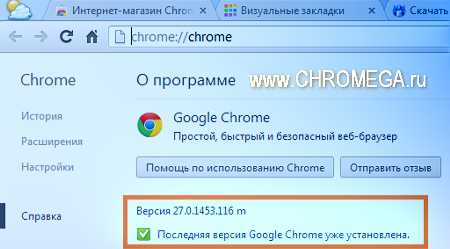
- Все! Больше ничего делать не нужно. Это оптимальный и единственный правильный способ обновления программы!
Само обновление в принципе не так уж необходимо для выполнения основных задач. Если вы пропустите или забудете загрузить новую версию, ничего страшного не произойдет. Считается, что в более поздних версиях у программы меньше ошибок, меньше уязвимостей, лучше скорость и производительность. Также иногда добавляются новые опции, новые возможности и интересные фишки. Делайте выводы, друзья!
Как обновить гугл хром до последней версии бесплатно
Необходимо постоянно производить обновление браузера Google Chrome чтобы он стабильно работал и не терял производительность. Также необходимо производить обновление хрома чтобы избежать появившихся угроз проникновения в ваш компьютер через обнаруженные уязвимости в старой версии. Обновление браузера хром можно сделать несколькими способами путём переустановки браузера, ручным способом и автоматическим.
Как обновить браузер Chrome путём его переустановки
Чтобы Google Chrome обновить до последней версии нужно в текущей версии вашего браузера нажать на три точки которые расположены в верхней правой его части. В открывшемся контекстном меню выбираете поэтапно Справка — Справочный центр.
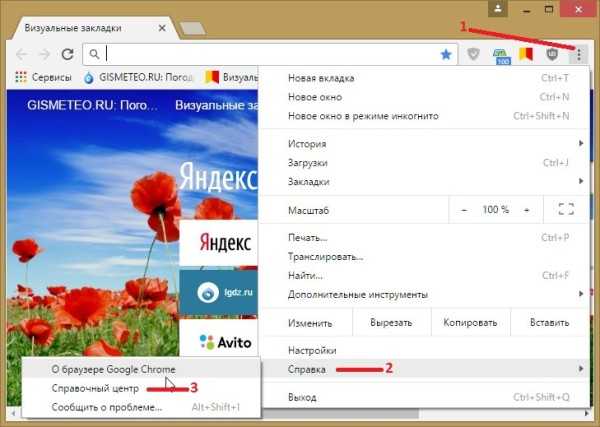 Как обновить хром до последней версии бесплатно
Как обновить хром до последней версии бесплатно
В браузере откроется вкладка под названием Справка — Chrome. В этом окне нужно нажать на Как скачать и установить Google Chrome.
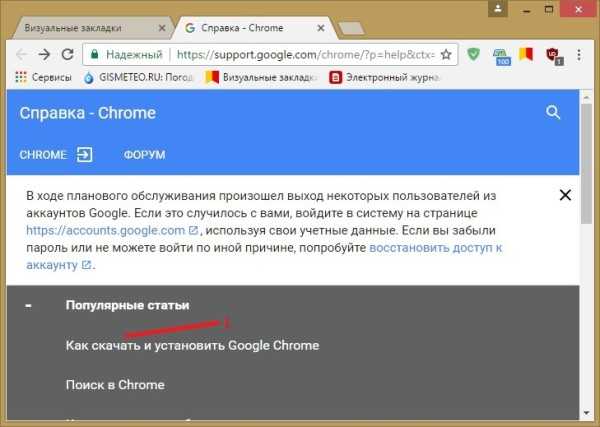 Как обновить Chrome до последней версии
Как обновить Chrome до последней версии
Затем в абзаце под названием Как установить Chrome нажимаете на Инструкции для Windows и нажимаете на ссылку Скачайте установочный файл.
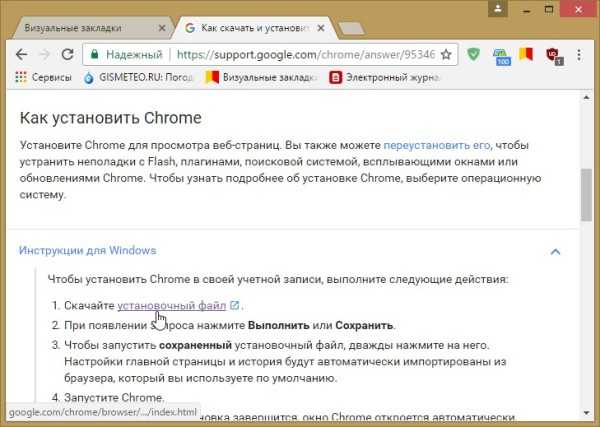 Как обновить хром браузер бесплатно
Как обновить хром браузер бесплатно
В браузере откроется новая вкладка на которой нужно нажать на кнопку Скачать Chrome и на ваш компьютер закачается обновленный гугл хром в виде установочного файла.
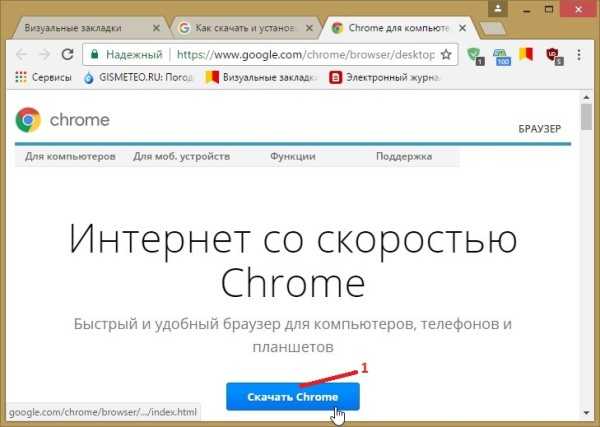 Как обновить браузер хром бесплатно
Как обновить браузер хром бесплатно
Сначала нужно скачать обновления для Google Chrome и после этого запустите скачанный файл и произведите установку и обязательно перезапустите браузер.
Как обновить браузер гугл хром автоматически
По умолчанию обновления Chrome устанавливаются в автоматическом режиме. Но иногда автоматическое обновление начинается не совсем в подходящее время и поэтому для гугл хром обновление отключают.
Как в Chrome отключить обновление
Чтобы отключить обновление Google Chrome нужно в проводнике навести курсор на Этот компьютер и нажать правую кнопку мыши. В открывшемся контекстном меню выбираете пункт Управление.
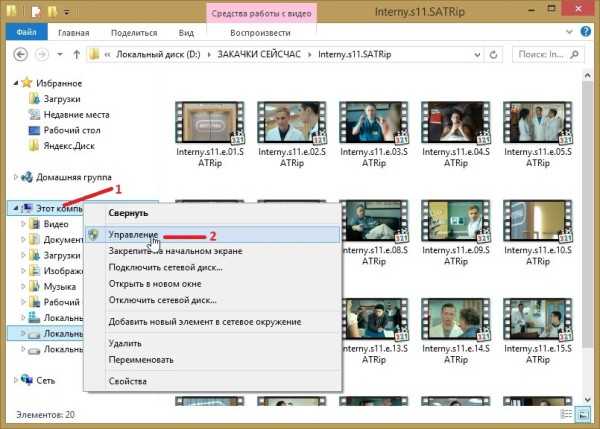 Как отключить обновления Google Chrome
Как отключить обновления Google Chrome
Откроется окно под названием Управление компьютером. В этом окне в левой колонке нужно раскрыть Службы и приложения и нажать на пункт Службы. В центральной части окна находите два пункта которые обычно располагаются друг над другом.Служба Google Update (gupdate)Служба Google Update (gupdatem)Первый пункт отвечает за поиск в интернете обновления браузера Google Chrome, а второй пункт отвечает за его установку.
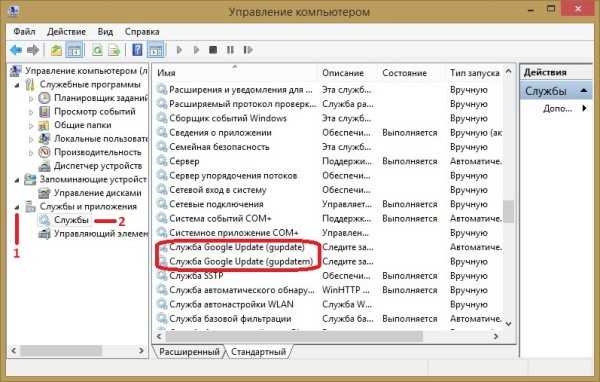
Эти службы не рекомендуется отключать но рекомендуется включить обновление Google Chrome в ручной тип запуска. Для этого наводите курсор на один из пунктов и нажимаете правую кнопку мыши. Откроется контекстное меню в котором выбираете пункт Свойства.
 Как отключить обновление гугл хром бесплатно
Как отключить обновление гугл хром бесплатно
Откроются свойства выбранной вами службы. В этих свойствах чтобы отключить автоматическое обновление Google Chrome нужно в пункте Тип запуска выбрать из всплывающего списка пункт Вручную и нажать кнопку ОК.
 Как отключить обновление Chrome
Как отключить обновление Chrome
После того как вы переведете обе службы в ручной режим ваш браузер не будет автоматически искать обновление для Google Chrome и устанавливать их. После перевода данных служб в ручной режим вам придётся производить обновление браузера гугл хром вручную.
Как вручную обновить гугл хром бесплатно
Чтобы вручную запустить обновление браузера нужно нажать на три точки расположенные в правой верхней части браузера. Откроется контекстное меню в котором поочерёдно выбираете Справка — О браузере Google Chrome.
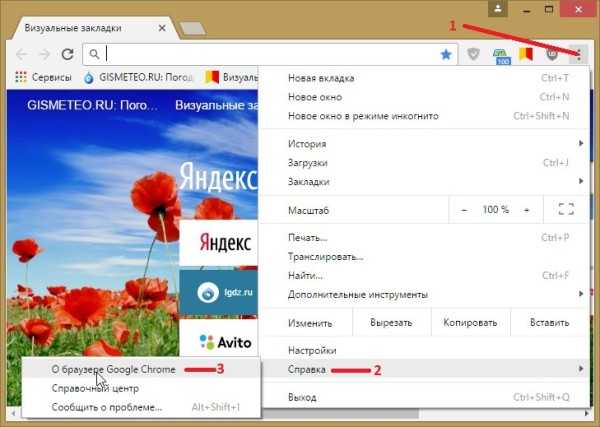 Как обновить браузер Google Chrome бесплатно
Как обновить браузер Google Chrome бесплатно
В браузере откроется вкладка на которой сначала произойдёт поиск новых версий и в случае если такая найдётся то сразу начнётся обновление хром. По завершение хром обновления нужно будет перезапустить браузер чтобы обновления вступили в силу. После перезагрузки браузера у вас запустится обновленный хром.
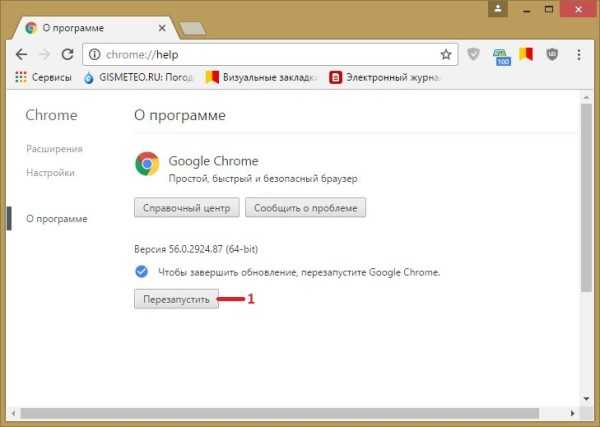 Как обновить Google Chrome до последней версии
Как обновить Google Chrome до последней версии
На этой же вкладке вы сможете посмотреть какая версия у вас установлена.
Похожие заметки:
Источники: http://www.chromega.ru/faq/kak-obnovit-chrome, http://kaknakomputere.ru/sovety/brauzery/kak-obnovit-gugl-xrom-do-poslednej-versii-besplatno
it-radar.ru
Как обновить браузер Гугл Хром: справится даже ребенок
 Корпорация Гугл продолжает активное развитие, изготовление различного софта и завоевывает тем самым все большее количество поклонников. Чего стоит их браузер Гугл Хром, который буквально сразу после выпуска стал инструментом № 1 интернет серфинга у миллионов пользователей. После выхода первого релиза Гугл Хрома, стали появляться обновления, и естественно каждый уважающий себя пользователь софта, всегда обновляется при выходе свежих версий. Этот материал создан, чтобы ответить на вопрос – Как обновить браузер Гугл Хром? Для успешного обновления, можно использовать два абсолютно простых способа, не требующих особых навыков и знаний.
Корпорация Гугл продолжает активное развитие, изготовление различного софта и завоевывает тем самым все большее количество поклонников. Чего стоит их браузер Гугл Хром, который буквально сразу после выпуска стал инструментом № 1 интернет серфинга у миллионов пользователей. После выхода первого релиза Гугл Хрома, стали появляться обновления, и естественно каждый уважающий себя пользователь софта, всегда обновляется при выходе свежих версий. Этот материал создан, чтобы ответить на вопрос – Как обновить браузер Гугл Хром? Для успешного обновления, можно использовать два абсолютно простых способа, не требующих особых навыков и знаний.
Что необходимо
Метод № 1 подходит для тех, у кого уже установлена программа Гугл Хром, а второй актуален для обеих сторон.
Содержание:
Статьи по теме:Многие долгий период пользуются софтом Майкрософт, но не знают, как обновить браузер Гугл Хром. Обновление первым способом заключается в простых настройках браузера. Чтобы активировать обновление, необходимо наличие интернета.
Первым делом запустите браузер, нажмите вкладку на правой стороне окна браузера, под названием управление и настройка Google Хром. Отыщите надпись выпадающего списка «О браузере Google Хром» и нажмите на нее, тем самым активировав автоматический запуск актуальных обновлений. Если обновления существуют, алгоритм Гугл Хром автоматически их применит и Вам останется только нажать на вкладку перезапустить браузер. После перезапуска, обновления будут активны, и ваш браузер теперь, самой свежей версии!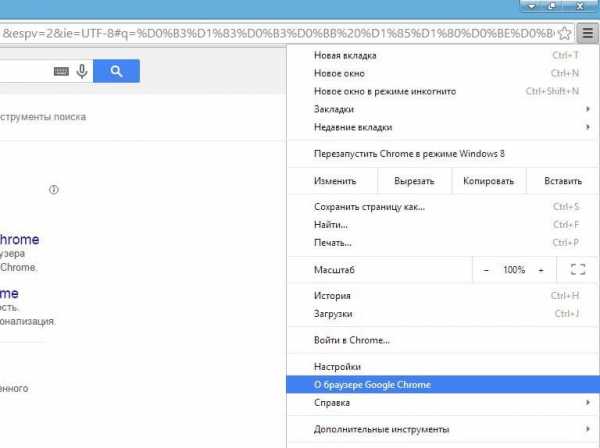

Второй способ альтернативный и очень гибкий. Это самый распространенный метод, отвечающий на вопрос, как обновить браузер Гугл Хром бесплатно?
Производим обновление
Этот способ более привычный и простой, не нужно копаться в настройках для поиска необходимых вкладок. Более того, не требуется подключение интернета, а только инсталляционный пакет последней версии Гугл Хром, который можно предварительно скачать из интернета любым устройством и перенести с помощью флэш накопителя, или другого модуля памяти.
Достаточно скачать Гугл Хром бесплатно с нашего сайта, загрузить новейший браузер, поскольку это гарантированно будет самая актуальная версия продукта абсолютно бесплатно, без смс и прочих платежных фишек.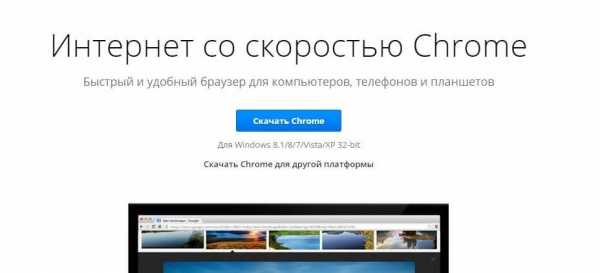
Для обновления старой версии Гугл Хром инсталляционным пакетом, необходимо в компьютере нуждавшимся в обновлении дважды кликнуть по инсталлятору. В этом способе обновления, прежнюю версию не нужно удалять, процесс проходит абсолютно автоматически, в итоге на компьютере устанавливается абсолютно бесплатно новейший браузер актуальной версии Гугл хром.
Эти два способа обновления Гугл Хрома, безусловно понятны и просты, с помощью них вы сможете абсолютно бесплатно установить новый или обновить существующий браузер Гугл Хром. Устанавливайте обновления для софта, ведь их для этого создают.
Внимание! Хотите путешествовать онлайн? Программу гугл-планета земля скачать бесплатно можно с нашего сайта. Путешествуйте онлайн не выходя их дома.
И еще как настроить скайп на ноутбуке и компьютере? Узнайте из статьи. Скайпом пользуются уже все, не отставайте! Разве вы не хотите узнать, что это?
www.burn-soft.ru
Как обновить браузер гугл хром бесплатно для андроид
Использование google chrome делает процесс серфинга, работы с интернета, загрузки файлов лёгким и непринуждённым.
Но версии такого рода программ требуют регулярного, своевременного обновления, а не все пользователи владеют информацией как это сделать.
На самом деле, загрузить более усовершенствованную версию расширения можно довольно быстро, не потратив при этом совсем ничего.
Алгоритм закачки свежей версии
Если речь идёт о мобильном устройстве, обновить браузер бесплатно для андроид, на гугл, можно используя 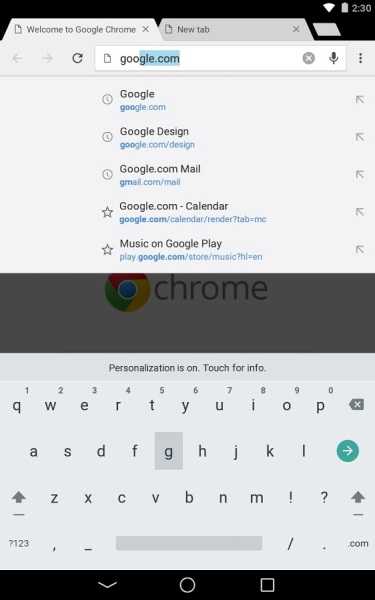 системный магазин. Иконка с его отображением присутствует на каждом дисплее новомодного гаджета и кроется под название Play Market.
системный магазин. Иконка с его отображением присутствует на каждом дисплее новомодного гаджета и кроется под название Play Market.
Для произведения обновки или переустановки программы для доступа к сети, достаточно всего лишь произвести пару таких несложных действий:
- посетить мобильный магазин, открыть или создать собственный аккаунт;
- зайти в подраздел мои приложения и игры;
- найти необходимую программу и проверить есть ли для неё актуальные обновления от разработчиков;
- если более современная версия уже присутствует, нужно нажать на отметку обновить.
После этого начнётся выкачка необходимого файла из сети и его повторная установка. Скорость, с которой всё это будет происходить, зависит от сетевого сигнала и выбора типа подключения. После повторного процесса закачки, все ранее внесённые пользовательские настройки остаются прежними.
Ещё один способ для выкачивания свежих версий
Узнать о актуальность обновлений хром, человек может используя привычный для себя поисковик. для этого необходимо открыть меню и далее поступить таким образом:
- ввести в поиске название браузера и добавить, что нужно найти именно обновления;
- отправить запрос и дождаться привычной выдачи;
- зайти на официальный источник гугл и выкачать оттуда необходимый контент.
За всё это не придётся платить, но при этом необходимо иметь стабильное подключение ко всемирной сети, обеспечить себя довольно быстрым интернетом.
Если контент не закачивается или выдаёт ошибку, нужно в меню общих установок устройства разрешить установку приложений с неизвестных источников. Для дополнительной проверки обновлённой системы на наличие вирусов и других неприятных сюрпризов, следует применять специальное программное обеспечение – антивирус. 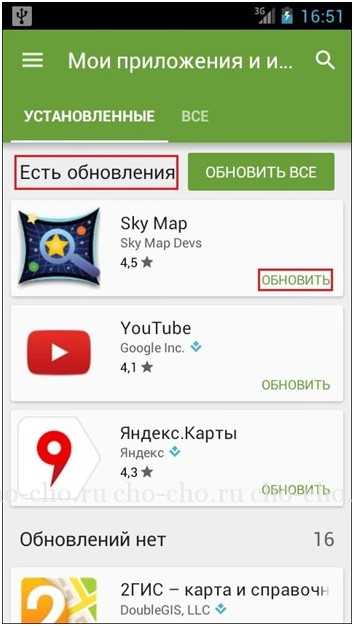
Браузер сам по себе является бесплатной программой и поэтому требовать за него деньги незаконно. На официальных сайтах и в магазине выкачивание этой программы будет беспроблемным, а другие, сомнительные ресурсы, лучше обходить стороной. Если актуальных обновок нет, система самостоятельно уведомит об этом пользователя. Чтобы не приходилось выполнять загрузку и переустановку расширения самостоятельно, в меню настроек мультимедийного устройства стоит включить функцию автоматического обновления программ. Если какое-то действие выполнить не удаётся, стоит обратиться в сервисный центр для получения квалифицированной помощи.
Создан быстрый и удобный веб-браузер!
Надоели вечно "тормозяшие" браузеры с кучей ненужных дополнений? Попробуйте Elements Browser
- Быстрый доступ к любимым сайтам.
- Доступ в социальные сети в любых условиях.
- Полностью настраиваемый ньютаб браузера.
- Защита от всевозможных вредоносных файлов и сайтов, их распространяющих.
- Высочайшая скорость загрузки страницы даже при плохой работе интернета.
brauzergid.ru
|
|
..:::Счетчики:::.. |
|
|
|
|
|
|
|
|